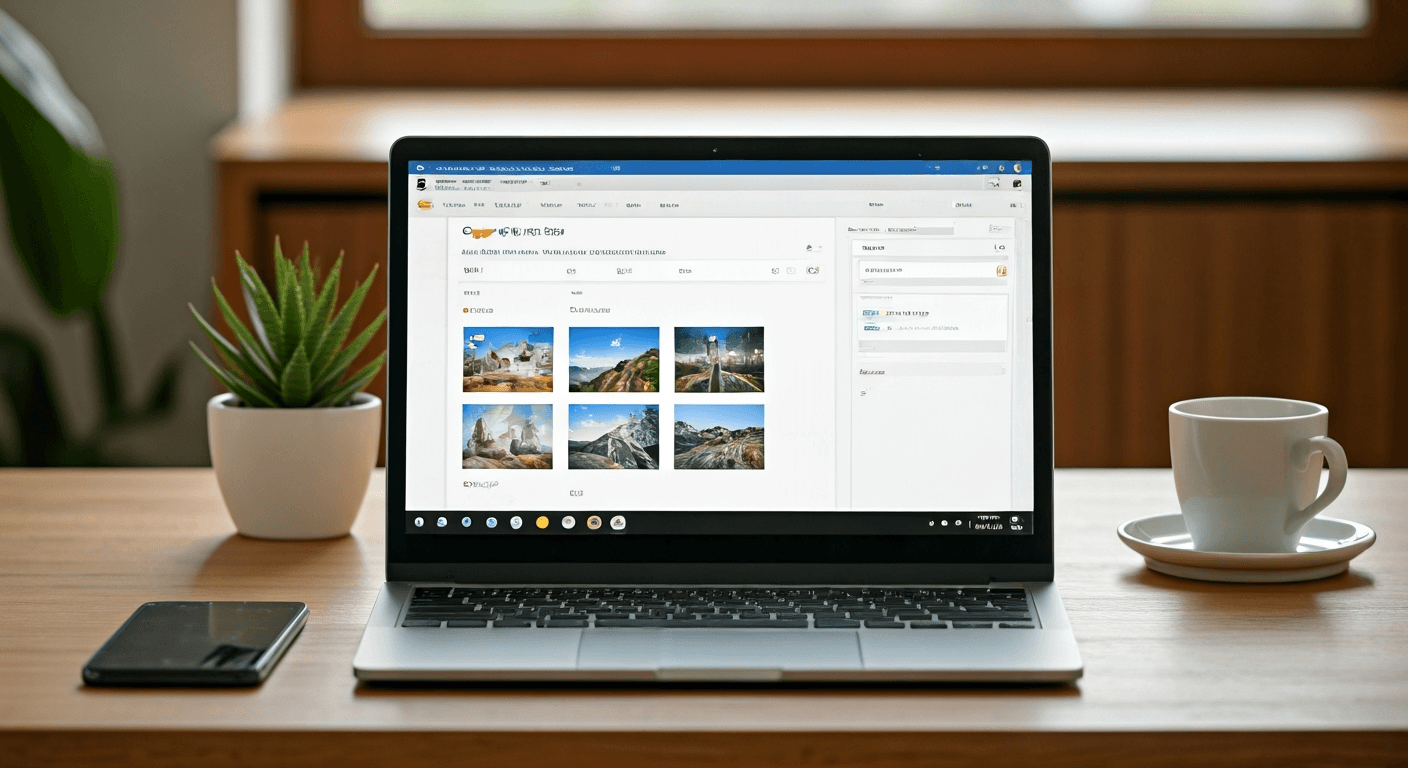Pobieranie zdjęć z Dysku Google na komputer może być proste i szybkie, jeśli skorzystasz z odpowiednich metod. Przyjrzymy się, jak zaznaczyć i pobrać wiele plików naraz. Opiszemy też, jak używać Google Takeout do pobierania obrazów oraz jak krok po kroku je eksportować. Zwrócimy uwagę na wybór formatu i rozmiaru plików. Dodatkowo, zaprezentujemy sposoby na rozwiązanie najczęstszych problemów związanych z formatem plików i ich konwersją.
Jak pobrać wszystkie zdjęcia z Dysku Google na komputer
Aby ściągnąć zdjęcia z Dysku Google na komputer, można skorzystać z kilku prostych sposobów. Jednym z nich jest zaznaczenie kilku plików jednocześnie i ich pobranie. Użytkownicy systemu Windows powinni przytrzymać klawisz Ctrl, natomiast na macOS przyda się klawisz Command, aby wybrać wiele zdjęć. Następnie wystarczy kliknąć prawym przyciskiem myszy i wybrać opcję Pobierz, co pozwoli utworzyć lokalną kopię plików na dysku twardym.
Jeżeli zależy ci na pobraniu całej kolekcji zdjęć, warto zastanowić się nad użyciem Google Takeout. Ta funkcja umożliwia eksportowanie zdjęć w wybranym formacie, co ułatwia ich zarządzanie i organizację na komputerze. Google Takeout daje także możliwość wyboru rozmiaru plików, co jest szczególnie przydatne przy ograniczonej przestrzeni na twardym dysku.
Dzięki tym sposobom ściąganie zdjęć z chmury na komputer staje się nieskomplikowane i efektywne. Możesz również synchronizować zdjęcia i automatycznie tworzyć kopie zapasowe na swoim urządzeniu, co jest niezwykle istotne dla zachowania bezpieczeństwa danych.
Zaznaczenie i pobieranie wielu plików jednocześnie
Aby zaznaczyć i pobrać wiele plików z Dysku Google, użytkownicy systemu Windows powinni przytrzymać klawisz Ctrl, a ci korzystający z macOS – klawisz Command. Następnie wystarczy kliknąć prawym przyciskiem myszy na wybrane pliki i wybrać opcję pobierania. Dzięki temu można sprawnie zarządzać zdjęciami, tworząc ich lokalne kopie na dysku twardym. Ta metoda ułatwia organizację plików w chmurze, pozwalając na szybkie pobieranie wielu elementów jednocześnie.
Pobieranie zdjęć za pomocą Google Takeout
Aby pobrać zdjęcia za pomocą Google Takeout, rozpocznij od zalogowania się na swoje konto Google. Następnie odwiedź stronę Google Takeout, gdzie musisz znaleźć i wybrać opcję Zdjęcia Google. Po kliknięciu Następny krok, ustaw częstotliwość eksportu na jednorazowy. Gdy ten proces dobiegnie końca, otrzymasz e-mail z linkiem do pobrania archiwum. Ściągnij je i rozpakuj na swoim dysku, aby mieć dostęp do zdjęć bezpośrednio z komputera. Dodatkowo, Google Takeout umożliwia wybór formatu i rozmiaru plików, co ułatwia zarządzanie przestrzenią dyskową.
Eksportowanie zdjęć z Dysku Google – krok po kroku
Aby wyeksportować zdjęcia z Dysku Google, najpierw zaloguj się na swoje konto. Następnie przejdź do Dysku Google i wyszukaj interesujące Cię fotografie. Możesz skorzystać z opcji filtrowania, aby szybko je odnaleźć. Po wybraniu zdjęć, kliknij prawym przyciskiem myszy i zdecyduj się na opcję „Pobierz”. Spowoduje to utworzenie archiwum ZIP z zaznaczonymi zdjęciami.
Zaleca się:
- wybór formatu .zip,
- ustawienie rozmiaru pliku na 2 GB,
- co ułatwi jego pobieranie i przechowywanie.
Po zakończeniu tego procesu otrzymasz e-mail z linkiem do pobrania, co umożliwi Ci zapisanie zdjęć bezpośrednio na urządzeniu z Androidem, iOS lub komputerze. Dzięki temu zarządzanie biblioteką zdjęć i ich synchronizacja z lokalnymi folderami stają się prostsze.
Wybór formatu i rozmiaru pliku
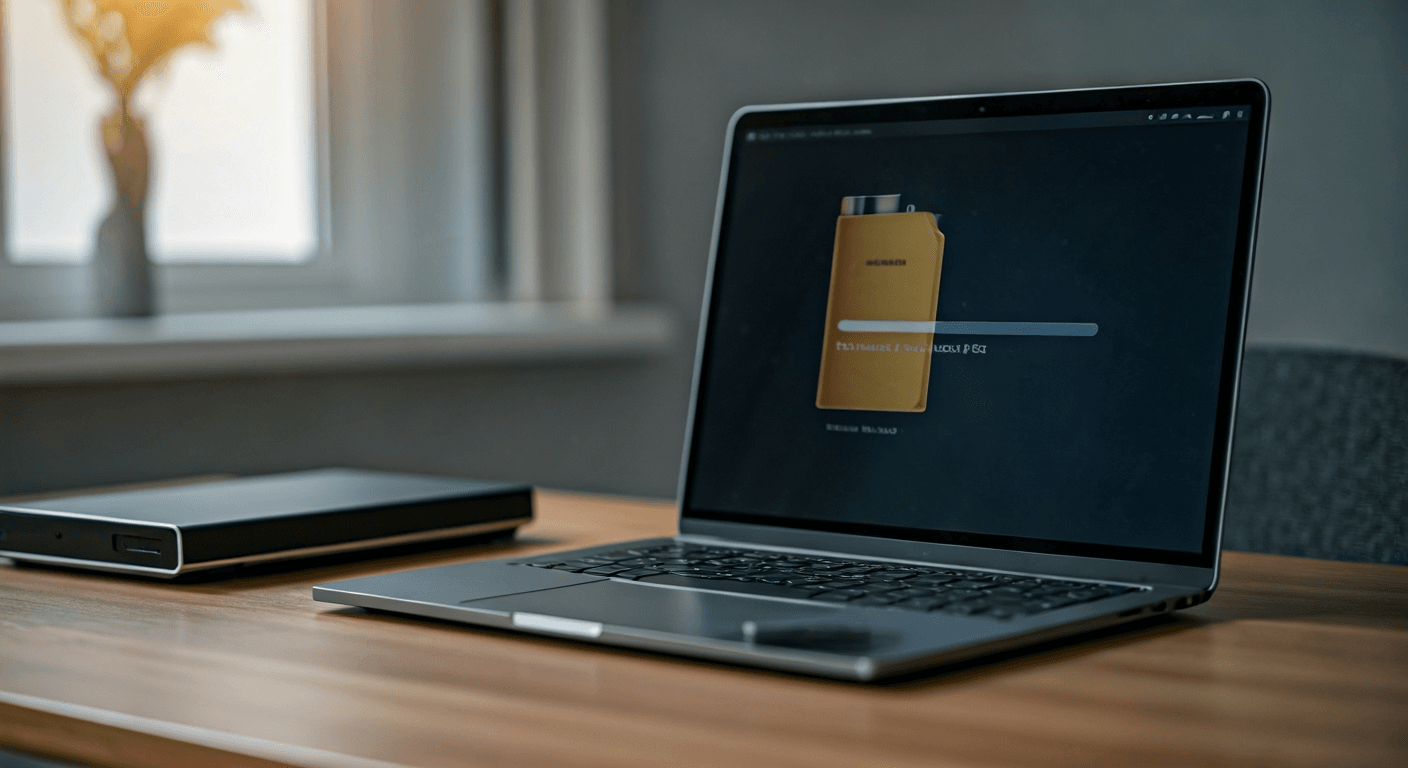
Podczas eksportowania zdjęć z Dysku Google istotne jest dobranie odpowiedniego formatu i rozmiaru pliku. Najczęściej wybieranym formatem jest ZIP, który kompresuje pliki, co znacznie ułatwia ich pobieranie i przechowywanie. Zaleca się, aby pliki miały rozmiar 2 GB, co usprawnia zarządzanie nimi i przyspiesza proces pobierania. ZIP umożliwia także łatwe rozpakowywanie plików na komputerze, jednocześnie zachowując pierwotną jakość zdjęć.
Dodatkowo, format ten przechowuje ważne metadane, takie jak:
- sygnatura czasowa,
- lokalizacja GPS,
- co jest kluczowe dla organizacji i zarządzania multimediami.
Przesyłanie zdjęć do lokalnych folderów
Aby przesłać zdjęcia do lokalnych katalogów, zacznij od rozpakowania archiwum ZIP i otwarcia plików na komputerze. Następnie przenieś zdjęcia do wybranego katalogu, na przykład /home/Photos na serwerze Synology NAS. W ten sposób zdjęcia będą dostępne lokalnie, co ułatwia ich zarządzanie i dostęp. Dodatkowo, ten sposób pozwala zachować metadane, takie jak czas i lokalizacja GPS, które są istotne dla organizacji fotografii. W przypadku korzystania z Synology Photos, przesyłaj zdjęcia bezpośrednio do odpowiedniego folderu na serwerze, co zapewnia synchronizację i łatwy dostęp.
Rozwiązywanie problemów z pobieraniem zdjęć
Podczas rozwiązywania trudności z pobieraniem zdjęć z Dysku Google warto zwrócić uwagę na kilka aspektów:
- upewnij się, że masz włączone pliki cookie innych firm,
- dodaj drive.google.com jako wyjątek w ustawieniach przeglądarki, co może ułatwić dostęp do zdjęć.
Jeśli napotkasz problemy z formatem plików, rozważ skorzystanie z dostępnych w sieci narzędzi do konwersji. Dodatkowe informacje na temat synchronizacji zdjęć, tworzenia kopii zapasowych i organizacji plików znajdziesz na forum pomocy Google oraz w centrum pomocy.
W przypadku kłopotów z pobieraniem zdjęć w formie archiwum ZIP:
- upewnij się, że posiadasz wystarczającą ilość miejsca na dysku twardym,
- sprawdź, czy masz odpowiednią ilość wolnej przestrzeni, aby uniknąć problemów wynikających z ograniczeń pamięci urządzenia.
Problemy z formatem plików i konwersją
Kłopoty z formatami plików i ich konwersją często pojawiają się podczas pobierania zdjęć z Dysku Google. Może się zdarzyć, że format pliku nie jest zgodny z oczekiwaniami, jak na przykład PDF, Word, PowerPoint czy JPEG. Google Takeout oferuje możliwość wyboru formatu przy pobieraniu, ale nie zawsze to jest wystarczające.
W takich sytuacjach pomocne mogą być narzędzia online do konwersji plików, które pozwalają na zmianę formatu na bardziej odpowiedni, co ułatwia zarządzanie zdjęciami. Należy jednak pamiętać, aby zachować metadane, takie jak czas wykonania zdjęcia czy lokalizacja GPS, ponieważ mogą one zostać utracone w trakcie konwersji. Dodatkowo warto sprawdzić, czy na dysku jest dostatecznie dużo miejsca, by uniknąć kłopotów z pobieraniem i przechowywaniem plików.
Jeśli pojawią się dalsze trudności, warto skorzystać z forum pomocy Google oraz centrum pomocy, gdzie można znaleźć szczegółowe instrukcje dotyczące rozwiązywania problemów związanych z formatami plików.

Nasza redakcja codziennie pisze artykuły o najciekawszych rzeczach poruszających społeczność internetową. Jeżeli macie propozycje tematu, który możemy opisać to śmiało do nas piszcie.